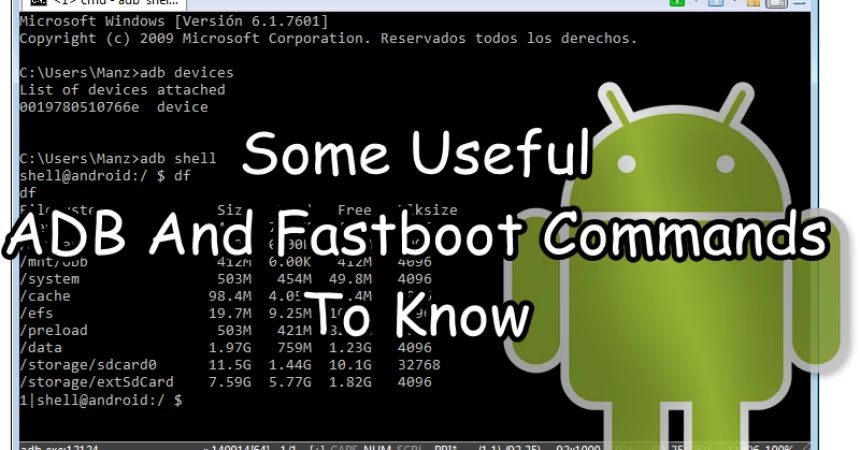便利なADBおよびFastBootコマンド
ADBは、Androidの開発とフラッシュプロセスで使用するための公式のGoogleツールです。 ADBはAndroidDebug Bridgeの略で、このツールを使用すると、基本的に携帯電話とコンピューター間の接続を確立して、XNUMXつのデバイスと通信できるようになります。 ADBはコマンドラインインターフェイスを使用します。コマンドを入力して、必要な操作を実行できます。
この投稿では、知っておくと便利ないくつかの重要なADBコマンドを列挙して説明します。 以下の表をご覧ください。
基本的なADBコマンド:
| Command | 何それがありません |
| ADBデバイス | PCに接続されているデバイスの一覧を表示します。 |
| adbリブート | PCに接続されているデバイスを再起動します。 |
| adbリブートリカバリ | デバイスをリカバリモードに再起動します。 |
| adb再起動のダウンロード | PCに接続されているデバイスをダウンロードモードに再起動します。 |
| adbリブートブートローダ | デバイスをブートローダーで再起動します。 ブートローダーでは、さらにオプションを選択できます。 |
| adbリブートfastboot | 接続されたデバイスをFastbootモードに再起動します。 |
ADBを使用してアプリケーションをインストール/アンインストール/アップデートするためのコマンド
| Command | 何それがありません |
| adbインストール.apk | ADBを使用すると、APKファイルを電話に直接インストールできます。 このコマンドを入力してEnterキーを押すと、ADBは電話へのアプリのインストールを開始します。 |
| adb install –r .apk | アプリが既にインストールされていて、それを更新したいだけの場合は、これを使用するコマンドです。 |
| アンインストール - Kパッケージ名.g
アンインストール - K com.android.chrome |
このコマンドは、アプリケーションをアンインストールしますが、アプリケーションのデータとキャッシュディレクトリは保持します。 |
ファイルをプッシュ/プルするコマンド
| Command | 何それがありません |
| adb rootadb push> e.gadb push c:\ users \ UsamaM \ desktop \ Song.mp3 \ system \ media
PC /ファイル名の拡張子パスをファイルに追加します。 |
このプッシュコマンドを使用すると、電話機からPCにファイルを転送できます。 あなたはあなたのPCにあるファイルのパスと、あなたの電話機にファイルを置くパスを提供するだけです。 |
| adb rootadb pull> e.gadb pull \ system \ media \ Song.mp C:\ users \ UsamaM \ desktop
adb pull [電話上のファイルのパス] [PC上のパスを配置する場所 ファイル] |
これはpushコマンドに似ています。 adb pullを使用すると、携帯電話からファイルを引き出すことができます。 |
システムとインストール済みのアプリケーションをバックアップするコマンド
注:これらのコマンドを使用する前に、ADBフォルダーにバックアップフォルダーを作成し、バックアップフォルダーにSystemsAppsフォルダーとInstalledAppsフォルダーを作成します。 バックアップされたアプリをフォルダにプッシュするため、これらのフォルダが必要になります。
| Command | 何それがありません |
| adb pull / system / app backup / systemapps | このコマンドは、携帯電話で見つかったすべてのシステムアプリを、ADBフォルダに作成されたSystemappsフォルダにバックアップします。 |
| adb pull / system / app backup / installedapps | このコマンドは、ADBフォルダに作成されたinstalledappsフォルダに、インストールされているすべてのアプリをバックアップします。 |
バックグラウンドターミナルのコマンド
| Command | 何それがありません |
| adbのシェル | これによりバックグラウンド端末が起動します。 |
| 終了する | これにより、バックグラウンドターミナルを終了することができます。 |
| adbシェル例:adb shell su | これにより、電話のルートに切り替わります。 adb shellsuを使用する必要があります。 |
Fastbootコマンド
注:fastbootを使用してファイルをフラッシュする場合は、フラッシュするファイルをFastbootフォルダまたはAndroid SDKツールのインストール時に取得するPlatform-toolsフォルダに配置する必要があります。
| Command | 何それがありません |
| ファストブート Flashファイル.zip | 電話機がFastbootモードで接続されている場合、このコマンドは電話機の.zipファイルをフラッシュします。 |
| Fastbootフラッシュリカバリrecoveryname.img | ファーストブートモードで接続されている場合、これは電話機への回復を点滅させます。 |
| Fastbootフラッシュブートbootname.img | これは、お使いの携帯電話がファーストブートモードで接続されている場合、ブートイメージまたはカーネルイメージを点滅させます。 |
| Fastboot getvar cid | これはあなたの携帯電話のCIDを示しています。 |
| ファストブートoem writeCID xxxxx | これにより、スーパーCIDが書き込まれます。 |
| 高速ブート消去システム
高速ブートイレースデータ FASTBOOT消去キャッシュ |
nandroidバックアップを復元する場合は、最初に電話の現在のシステム/データ/キャッシュを削除する必要があります。 これを行う前に、カスタムリカバリ>バックアップオプションを使用してシステムをバックアップし、バックアップした.imgファイルをAndroidSDKフォルダーのFastbootフォルダーまたはPlatform-toolsフォルダーにコピーすることをお勧めします。 |
| fastbootフラッシュシステムsystem.img
fastbootフラッシュデータdata.img fastbootフラッシュキャッシュcache.img |
これらのコマンドは、携帯電話でカスタムリカバリを使用して行ったバックアップを復元します。 |
| fastboot oem get_identifier_token
fastboot oem flash Unlock_code.bin ファストブートオムロック |
これらのコマンドは、ブートローダーのロックを解除するために使用できる電話の識別子トークンを取得するのに役立ちます。 XNUMX番目のコマンドは、ブートローダーのロック解除コードをフラッシュするのに役立ちます。 XNUMX番目のコマンドは、電話のブートローダーを再ロックするのに役立ちます。 |
Logcatのコマンド
Command |
何それがありません |
| adb logcat | 電話のリアルタイムログが表示されます。 ログは、デバイスの進行中のプロセスを表します。 デバイスの起動中にこのコマンドを実行して、何が起こっているかを確認する必要があります |
| adb logcat> logcat.txt | これにより、AndroidSDKツールディレクトリのPlatform-toolsフォルダーまたはFastbootフォルダーのいずれかにログを含む.txtファイルが作成されます。 |
あなたはADDのためのより有用なコマンドを知っていますか?
下記のコメント欄に私たちとあなたの経験を共有してください。
JR
[embedyt] https://www.youtube.com/watch?v=XslKnEE4Qo8[/embedyt]